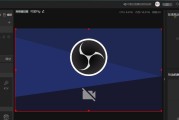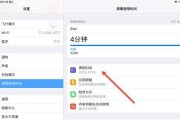优学派e11作为一款教育类平板电脑,在学生群体中颇受欢迎。然而,在使用过程中可能会遇到一些系统问题,需要通过双清来解决。双清指的是清除平板的数据和缓存,这可能会清除您的个人数据,所以在执行双清之前,请确保备份了重要信息。本文将详细介绍优学派e11平板电脑双清设置步骤,以及双清后如何恢复设备。
什么是双清及其作用
双清通常是指在Android设备上清除用户数据(包括应用、设置、媒体文件等)和缓存分区。双清可以帮助用户解决系统卡顿、应用冲突、无法正常开机等问题。但需要注意的是,双清可能会导致所有个人数据丢失,因此在执行双清前,务必要做好重要数据的备份。

双清前的准备工作
1.备份数据:将平板上的照片、视频、联系人等重要信息备份到电脑、云服务或者外部存储卡中。
2.确保电量充足:在操作过程中,确保平板电量充足,最好能连接充电器进行操作。
3.了解风险:确认了解双清操作的风险,包括数据丢失等。

优学派e11平板电脑双清设置步骤
步骤一:进入Recovery模式
关机状态:确保平板处于完全关机状态。
启动键组合:同时长按“音量增大键”和“电源键”大约10秒,等待屏幕亮起后松开。
进入Recovery模式:平板会出现Recovery界面,通常显示有Android机器人图标,下方会有“nocommand”字样。
步骤二:执行双清操作
使用音量键移动选项:在Recovery模式下,使用“音量增大键”和“音量减小键”来选择菜单项。
选择“wipedata/factoryreset”:使用音量键将光标移动到“wipedata/factoryreset”,按下电源键确认。
选择“Yes—deletealluserdata”:在弹出的确认窗口中,再次选择“Yes—deletealluserdata”以执行数据清除。
返回主菜单:完成数据清除后,选择“rebootsystemnow”重启平板电脑。

双清后平板电脑的恢复方法
双清后,平板电脑会恢复到出厂状态,您需要重新设置平板电脑,包括重新登录账号、安装应用等。这里有一些恢复平板的建议步骤:
1.重新设置平板:根据屏幕提示,一步步进行设置,包括设置语言、连接WiFi、创建或登录Google账号等。
2.安装必要应用:根据需要安装必要的应用,比如学习类软件、办公软件等。
3.恢复数据:将之前备份的数据恢复到平板电脑中,注意仅恢复应用和媒体文件,避免恢复可能导致问题的设置文件。
常见问题及解决方案
问题1:双清后平板无法开机。
解决方法:请确保平板电量充足,并尝试再次进入Recovery模式检查是否设置有误。
问题2:双清后平板丢失了root权限。
解决方法:对于需要root权限的用户,可以使用相关软件重新获取root权限,但此操作有风险,请谨慎操作。
问题3:如何避免丢失数据的情况下进行双清?
解决方法:虽然双清过程无法避免数据丢失,但建议在进行任何重要操作前,定期备份平板电脑数据。
结语
双清操作是解决Android设备部分问题的有效手段,但必须谨慎对待,以防丢失重要数据。在双清之前,确保已对重要数据进行了备份。按照本文所提供的优学派e11平板电脑双清步骤,您应该能够顺利完成操作。如果您在操作过程中遇到问题,可以参考本文提供的解决方案,或者联系官方客服寻求帮助。
标签: #平板电脑